2 الأدوات الشعبية والأكثر موثوقية لتأخير الصوت في ملف
اتفاق مع تأخر الصوت في تشغيل الفيديو يمكن أن يكون محبطا. ومع ذلك، مع هذا النوع من محتوى الفيديو الموجود على الويب اليوم، تطور هذا الشيء المحبط ليصبح واحدًا من أكثر الطرق فعالية لإنتاج تأثير صدى مثير للإعجاب في مقاطع الفيديو. في واقع الأمر، يقوم العديد من محرري الفيديو المهرة بإدخال فترات صوتية عمدًا لتحقيق تأثير صوتي مميز. لذلك، إذا كنت تطمح أيضًا إلى إنشاء محتوى فريد ومميز، فيمكنك تجربة هذه التقنية. ومع ذلك، حتى لو كان هذا الإجراء يحتاج إلى ممارسة الحذر الشديد بسبب التنازلات المحتملة على جودة المحتوى، فلا يزال بإمكانك القيام بذلك بسهولة. تحتاج إلى فهم الأدوات المناسبة، وخاصة للمبتدئين. لحسن الحظ، ترشدك هذه المقالة حول كيفية تأخير الصوت على جهاز الكمبيوتر، مع تفصيل أفضل أداتين وتعليماتهما الأساسية.

محتوى الصفحة
الجزء 1. كيفية تأخير الصوت بطريقتين بارزتين
قد تحتاج الأداتان الموضحتان أدناه إلى أن تكونا أكثر احترافية، لكنهما تتميزان بكفاءتهما.
1. محول الفيديو Vidmore
إليك الحل الأكثر كفاءة الذي يبرز باعتباره برنامجًا متطورًا، محول الفيديو فيدمور. على الرغم من أنه مصمم للتحرير السلس لكل من ملفات الفيديو والصوت، فإنه يتميز أيضًا بالقدرة على تأخير الصوت في مقاطع الفيديو بذكاء دون المساس بالجودة. علاوة على ذلك، يستخدم البرنامج إجراءً فريدًا وفعالاً حول كيفية تأخير الصوت في فيديو TikTok ويقدم مخرجات ممتازة! بالإضافة إلى ذلك، يمكنك تأخير صوت العديد من مقاطع الفيديو الخاصة بك في نفس الوقت والاستمتاع بإعدادات الإخراج الموسعة، مما يوفر لك حلاً متعدد الاستخدامات. ومن اللافت للنظر أن هذا البرنامج لا يتوقف عند تأخير الصوت فحسب؛ فهو يقدم مجموعة من خيارات التخصيص للمخرجات.
كيفية تأخير الصوت على جهاز الكمبيوتر باستخدام Vidmore Video Converter
الخطوة 1. للبدء، انقر فوق تنزيل مجاني الزر أدناه واحصل على الأداة على جهاز الكمبيوتر الخاص بك.
الخطوة 2. بعد التثبيت، يمكنك البدء في تشغيل الأداة. وبعد ذلك، يمكنك النقر فوق زائد الزر الموجود في منتصف الواجهة لإضافة جميع الملفات التي تريد العمل عليها.
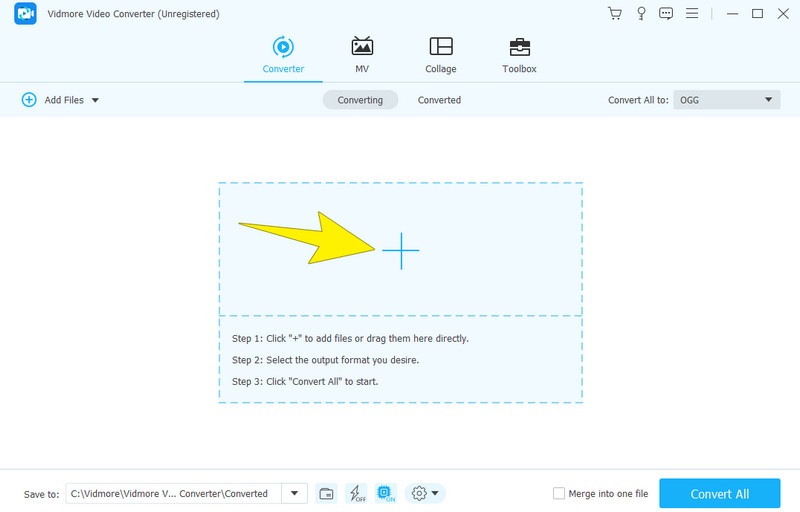
الخطوه 3. بمجرد تحميل الملف، انقر فوق تعديل أو ال نجمة الزر في الصورة المصغرة. ثم، في الصفحة التالية، انتقل إلى الصوت قائمة التبويب للوصول إلى إعداد التأخير. لضبط الصوت، انتقل إلى تأخير القسم واسحب شريط التمرير إلى اليسار. بعد ذلك، انقر فوق تنطبق على الكل زر ثم حسنا زر لتطبيق الإعداد على جميع الملفات التي تم تحميلها.
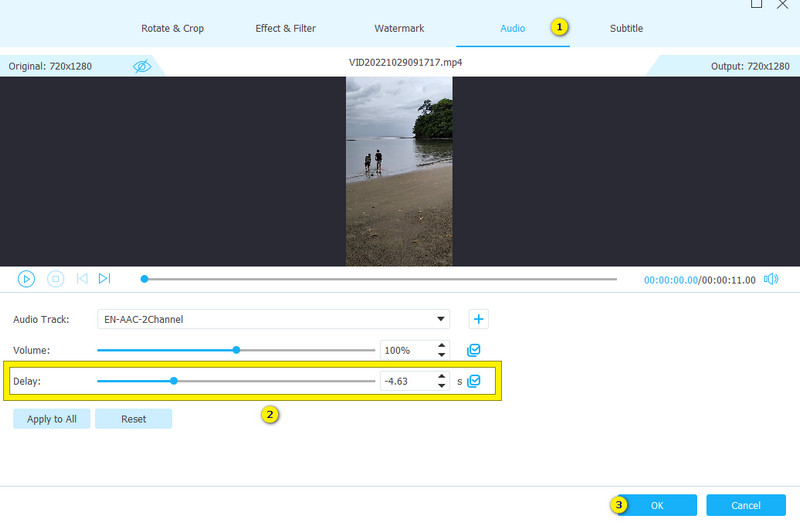
الخطوة 4. مباشرة بعد الإعداد، يمكنك بالفعل النقر فوق تحويل جميع زر. ومن خلال القيام بذلك، سيتم حفظ الإخراج وتصديره.
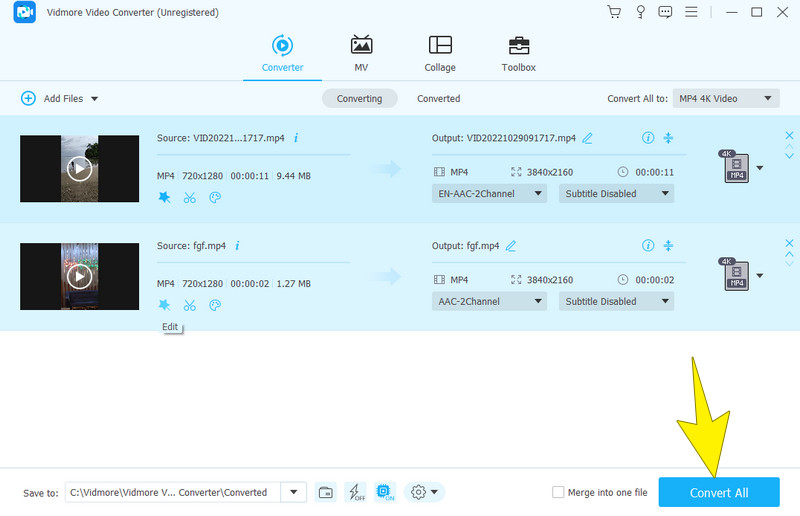
2. مشغل الميديا VLC
يعد VLC Media Player الأداة التالية التي يمكنها مساعدتك في تأخير الصوت. تطورت VLC بمرور الوقت إلى برنامج مجاني غني بالميزات. فهو يوفر العديد من الوظائف المتقدمة، بما في ذلك التشذيب والدمج وتطبيع الصوت ومساواة الرسومات وإزالة الصوت. عندما يتعلق الأمر بمعالجة الصوت أو الموسيقى داخل محتوى الفيديو الخاص بك، فإن تفضيلات VLC المتقدمة تمكن المستخدمين من تنفيذ تأخيرات صوتية دائمة. علاوة على ذلك، فهو يتيح لك القيام بذلك من خلال ميزة مزامنة المسار الصوتي. سيمكنك هذا من استعادة الصوت إلى مزامنته الأصلية.
ومع ذلك، من المهم ملاحظة أنه، على عكس الأدوات البرمجية الأكثر وضوحًا، فإن بعض المستخدمين يدركون ذلك تأخير الصوت في VLC معقدة. ويرجع ذلك إلى قدراته الانتقائية، مما يجعل التنقل صعبًا بالنسبة للبعض. لحسن الحظ، لمساعدتك في التغلب على هذا التعقيد، يوضح الدليل أدناه الخطوات الخاصة بكيفية تأخير الصوت في VLC. يضمن هذا الدليل الإرشادي إمكانية إدارة الصوت ومزامنته بسلاسة في مشاريع الوسائط المتعددة.
كيفية استخدام VLC لتأخير الموسيقى أو الصوت للملف
الخطوة 1. افتح VLC وقم بتحميل الملف الخاص بك إلى المشغل. للقيام بذلك، انتقل إلى ملف> فتح القائمة ملف.
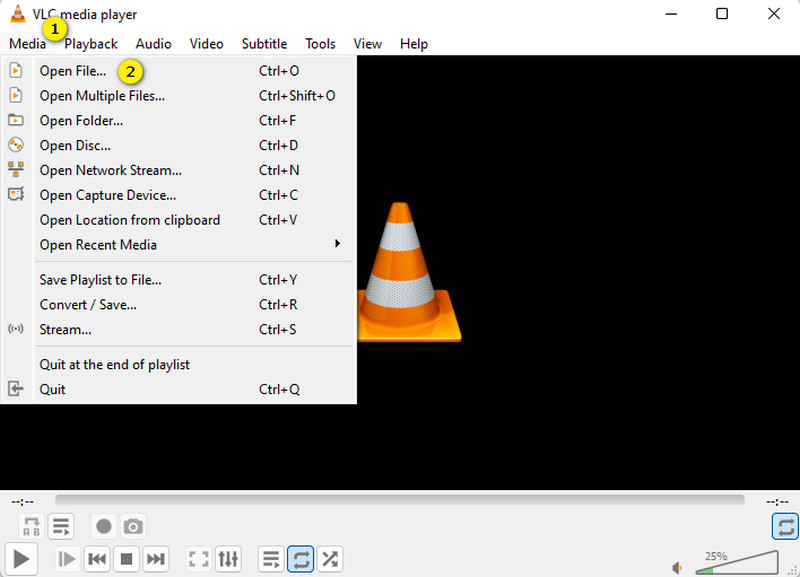
الخطوة 2. بعد ذلك ، انتقل إلى أدوات > المؤثرات والمرشحات الخيار وانقر فوق علامة التبويب المزامنة داخل القائمة.
الخطوه 3. قم بإجراء التعديلات اللازمة على ملف تزامن المسار الصوتي قسم. ثم قم بالتعديل حتى تحصل على التأخير المطلوب، ثم اضغط على أغلق التبويب بعد ذلك.
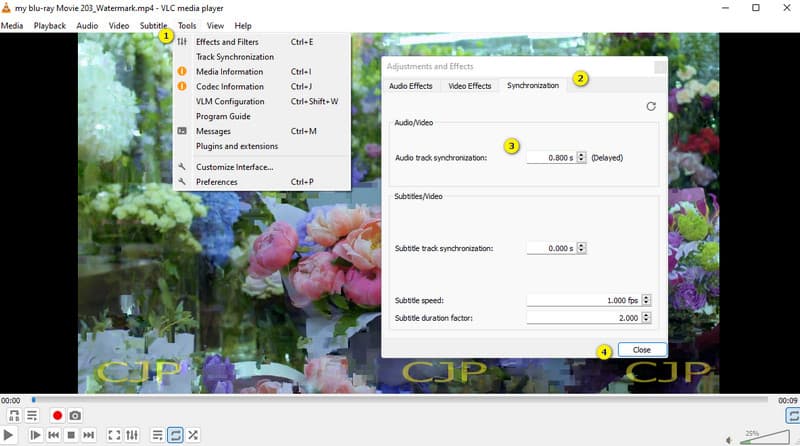
الجزء 2. المكافأة: كيفية إصلاح تأخير الصوت
إليك جزء إضافي حيث يمكنك معرفة عكس الأمر أعلاه. هذه المرة، دعونا نصلح تأخير الصوت في الفيديو! ومن المثير للدهشة أنه لا يزال بإمكانك استخدام إحدى الأدوات المذكورة أعلاه، وهي محول الفيديو فيدمور. من بين الأدوات الموجودة في Toolbox، توجد Audio Sync، وهي أداة رائعة تعمل على إصلاح ومزامنة الصوت مع الفيديو بسهولة. إليك كيفية العثور على الأداة المذكورة واستخدامها.
الخطوة 1. افتح البرنامج وانتقل إلى صندوق الأدوات قائمة التبويب. ثم اختر فتح مزامنة الصوت أداة.
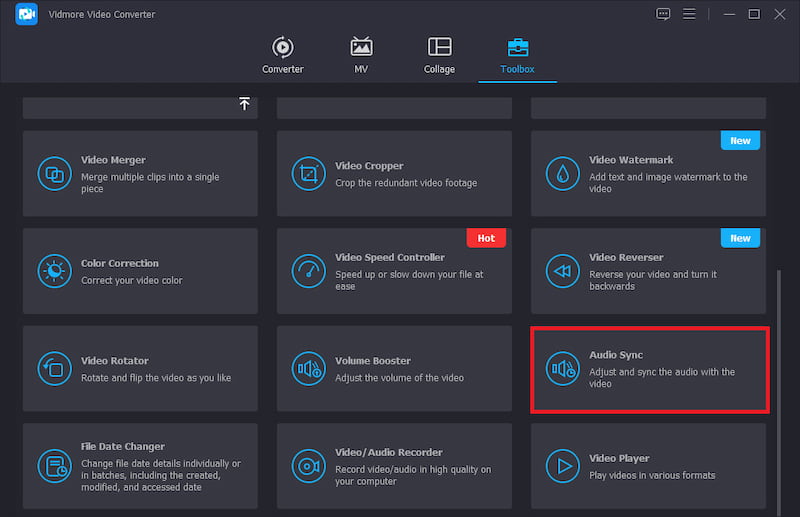
الخطوة 2. بعد ذلك ، انقر فوق زائد الزر الموجود في النافذة التالية لتحميل الملف الذي تريد إصلاحه.
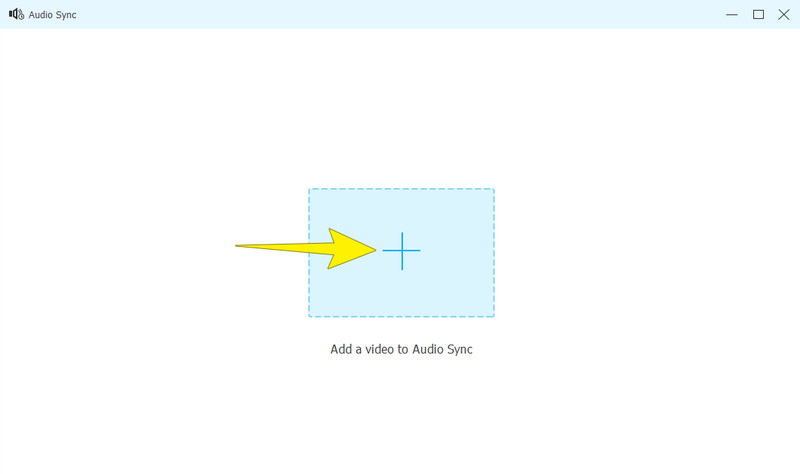
الخطوه 3. بمجرد تحميل الملف، يمكنك البدء في ضبط تأخير إلى اليمين. يمكنك التحقق من المعاينة وضبط الصوت حتى يتم التثبيت. ونتيجة لذلك، ضرب تصدير زر لحفظ الإخراج.
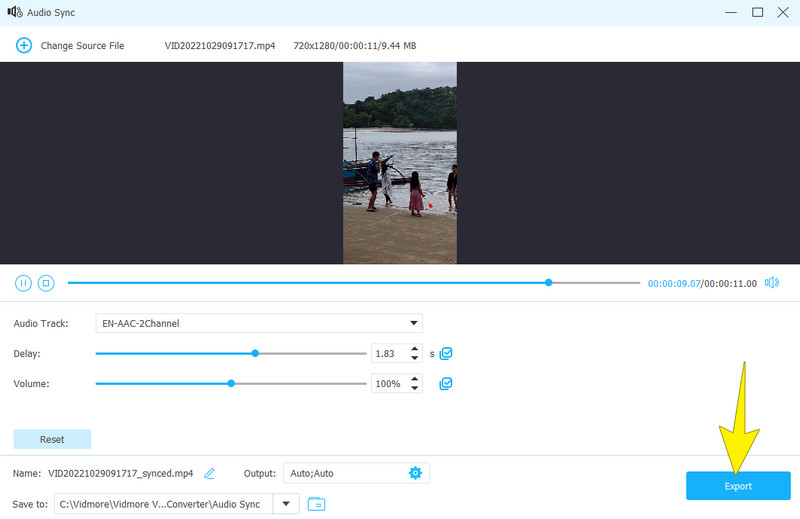
الجزء 3. الأسئلة الشائعة حول تأخير الصوت
كيف يمكنك إضافة تأخير الصوت في OBS؟
تحتاج إلى فتح مصدر الصوت الخاص بك والحصول عليه لاستخدام ملف تأخير الصوت OBS وظيفة. ثم انقر بزر الماوس الأيمن فوق الصوت ثم انقر فوق زائد زر لاختيار خيار تأخير الصوت. اضبط وفقًا لذلك، ثم احفظ الإخراج.
كيف يمكنك تأخير الصوت على TikTok؟
لا يحتوي تطبيق TikTok على أداة مدمجة لتأخير الصوت. ليس إلا إذا قمت بتحميل الصوت المنفصل وعدم تطابق الصوت مع تشغيل الفيديو.
كيف يمكنك تأخير الصوت عبر الإنترنت؟
ستحتاج إلى أداة موثوقة عبر الإنترنت للقيام بذلك. تتيح لك هذه الأداة ضبط الصوت في مرحلة متأخرة وتنزيله على جهازك للملكية.
خاتمة
عزز سحر مساراتك الصوتية باستخدام هذا المنشور تأخير الصوت التقنيات. لقد قمنا بتوجيه تنفيذ تأخير الصوت في Vidmore Video Converter وVLC من خلال التنقل الواضح وسهل المتابعة عبر كل أداة. الان يبقى الخيار لك. لكن اختر ما تعتقد أنه الأفضل لمساعدتك في تأخير وإصلاح تأخير ملفاتك الصوتية. لاستفساراتكم لا تترددوا في ترك تعليق أدناه. ومع ذلك، إذا كنت راضيًا عن المناقشة، فيمكنك منح هذه المقالة نجمة.


